



  |   |
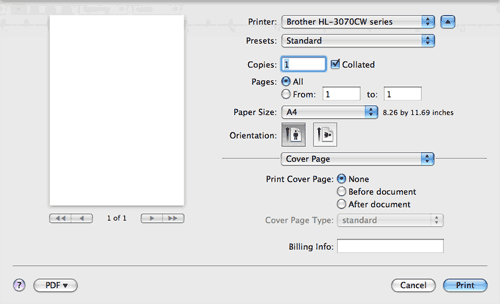
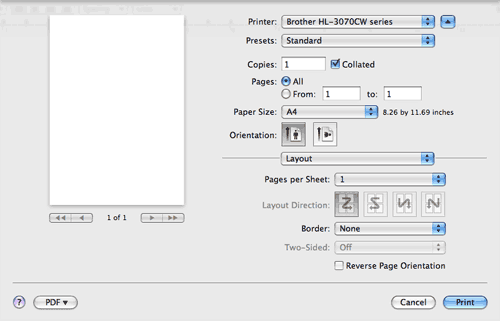
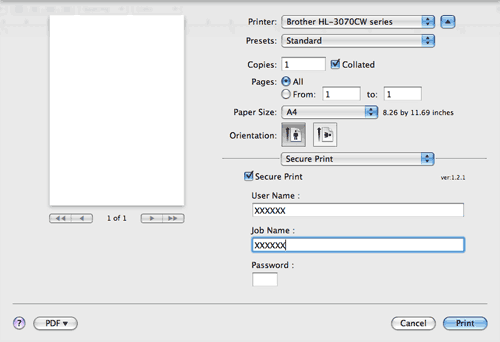
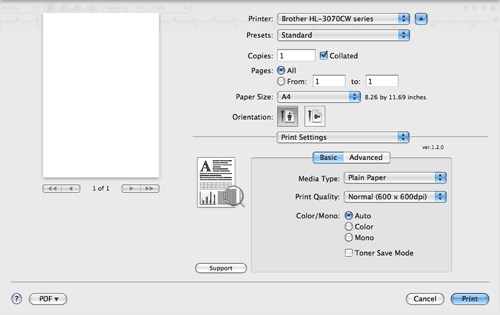
| • | Media Type (Typ média) Typ média môžete zmeniť na jeden z nasledovných: | ||||||||
| • | Print Quality (Kvalita tlače) Môžete vybrať nasledujúce nastavenia kvality tlače.
| ||||||||
| • | Color/Mono (Farebne/Čiernobielo) Nastavenia farebnej alebo čiernobielej tlače zmeníte nasledovne: | ||||||||
| • | Toner Save Mode (Režim úspory tonera) Pomocou tejto funkcie môžete šetriť toner. Zapnutím funkcie Toner Save Mode (Režim úspory tonera) bude výtlačok vyzerať svetlejší. Predvolené nastavenie je Off (Vypnuté). | ||||||||
| • | Reverse Print (Obrátená tlač) (iba pre systém Mac OS X 10.3.9 a 10.4.x) Začiarknutím možnosti Reverse Print (Obrátená tlač) sa údaje obrátia o 180 stupňov. |

| • | Systém Mac OS X 10.3.9 a 10.4.x Vyberte možnosť Odd numbered pages (Nepárne číslované strany). Otočte papier a znova ho vložte do zásobníka, vyberte možnosť Even numbered pages (Párne číslované strany) a spustite tlač. 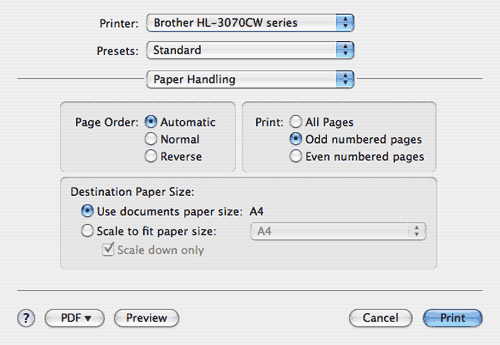 |
| • | Systém Mac OS X 10.5.x Vyberte možnosť Odd only (Iba nepárne) a spustite tlač. Otočte papier a znova ho vložte do zásobníka, vyberte možnosť Even only (Iba párne) a spustite tlač.  |
  |   |